电脑桌面怎么添加小组件 电脑如何设置桌面小组件
更新时间:2024-05-27 16:07:49作者:runxin
在电脑安装有微软系统的情况下,内置有众多桌面小组件也能够帮助用户提高效率,满足用户的相关需求,可是很多用户在刚接触电脑设置的情况下,可能还不懂得桌面小组件功能的添加设置,对此电脑桌面怎么添加小组件呢?在本文中小编就给大家分享一篇电脑如何设置桌面小组件相关内容。
具体方法如下:
1、鼠标右键点击桌面任务栏空白处,选择任务栏设置按钮。

2、在弹出的任务栏项窗口中,找到小组件选项,将右侧开关滑动至开启。
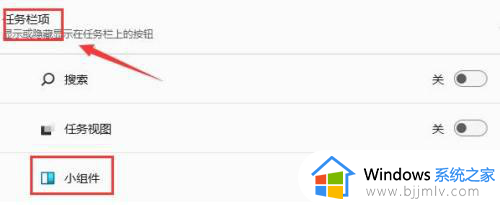
3、点击桌面的任务栏位置的小组件图标,鼠标点击打开。
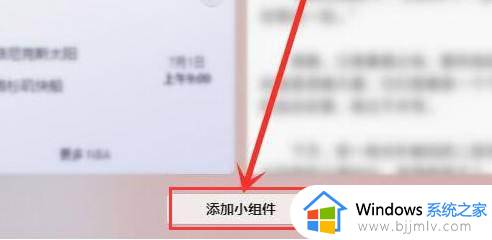
4、找到并点击添加小组件按钮,在弹出的小组件设置窗口中,找到需要的组件,点击右侧的加号添加即可。
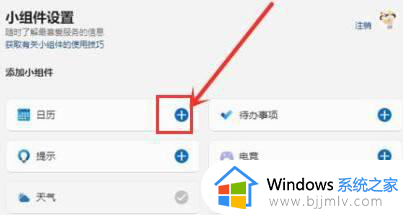
上述就是小编带来的电脑如何设置桌面小组件相关内容了,如果有不了解的用户就可以按照小编的方法来进行操作了,相信是可以帮助到一些新用户的。
电脑桌面怎么添加小组件 电脑如何设置桌面小组件相关教程
- 怎么将此电脑添加到桌面上?如何把此电脑添加到桌面
- 电脑桌面便签怎么添加 如何在电脑桌面上添加便签
- 怎么调节电脑桌面图标大小 电脑如何调节桌面图标大小
- 电脑桌面登录加密码怎么设置 如何设置电脑桌面登录密码
- 怎么把桌面图标变小 如何把电脑桌面图标变小
- 电脑显示桌面图标太大怎么调 电脑桌面图标如何调小
- 电脑怎样把日历弄到桌面 电脑桌面添加日历小工具的方法
- 电脑桌面的文件在c盘哪里?电脑桌面文件在c盘什么位置
- 电脑上怎么保存文件到桌面上 电脑如何保存文件到桌面
- windows关闭小组件怎么操作 windows如何关闭小组件
- 惠普新电脑只有c盘没有d盘怎么办 惠普电脑只有一个C盘,如何分D盘
- 惠普电脑无法启动windows怎么办?惠普电脑无法启动系统如何 处理
- host在哪个文件夹里面 电脑hosts文件夹位置介绍
- word目录怎么生成 word目录自动生成步骤
- 惠普键盘win键怎么解锁 惠普键盘win键锁了按什么解锁
- 火绒驱动版本不匹配重启没用怎么办 火绒驱动版本不匹配重启依旧不匹配如何处理
电脑教程推荐
win10系统推荐